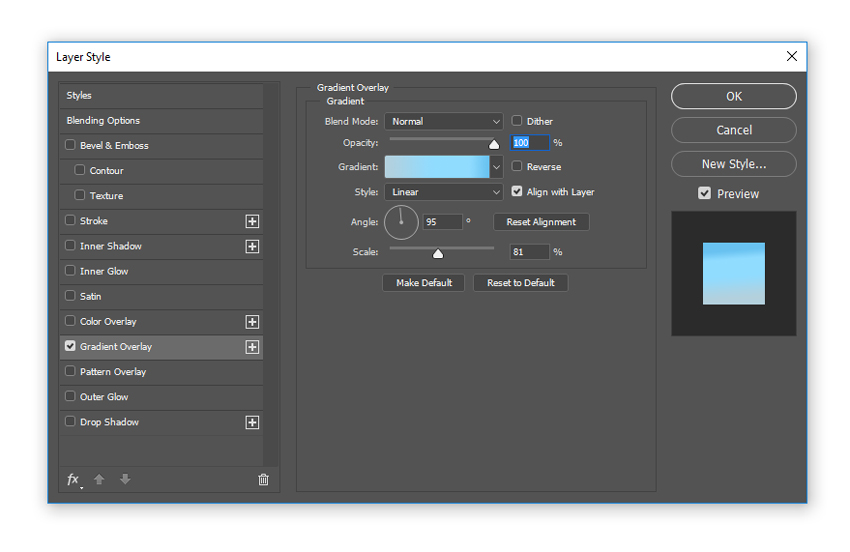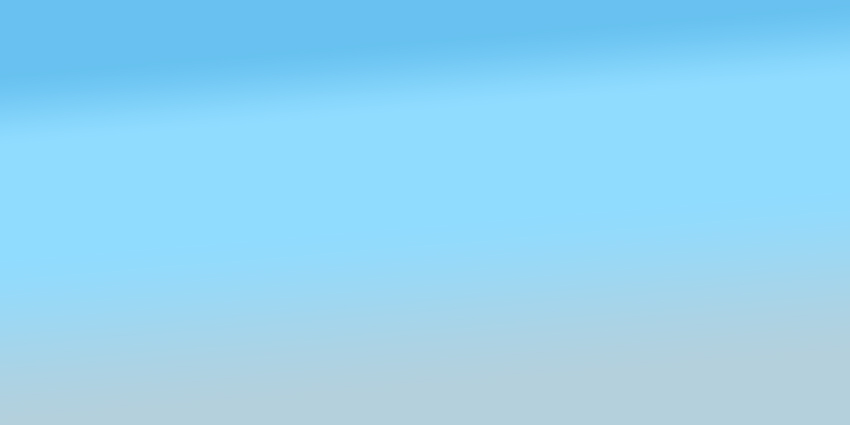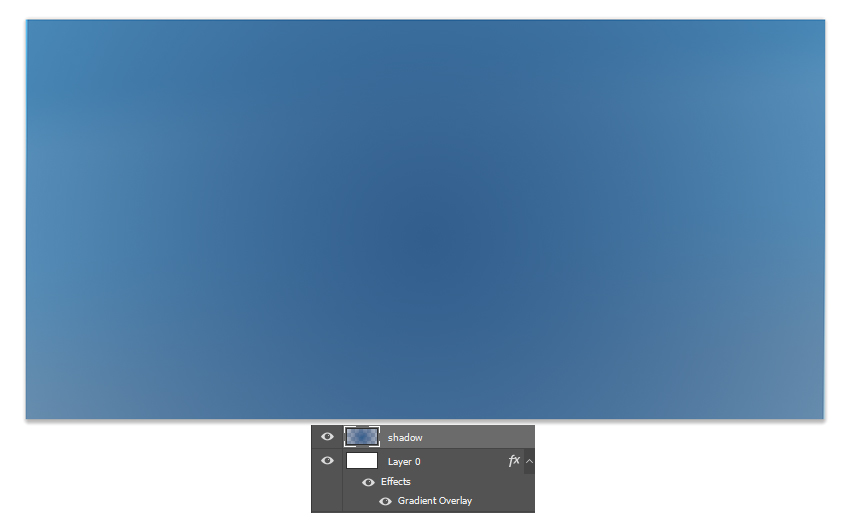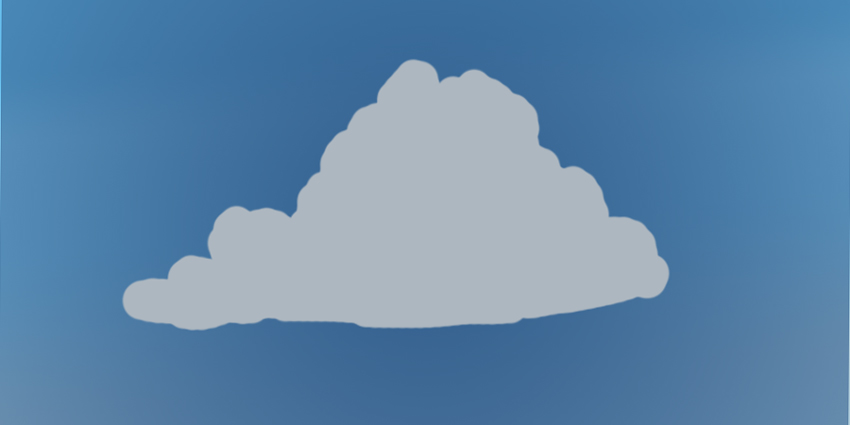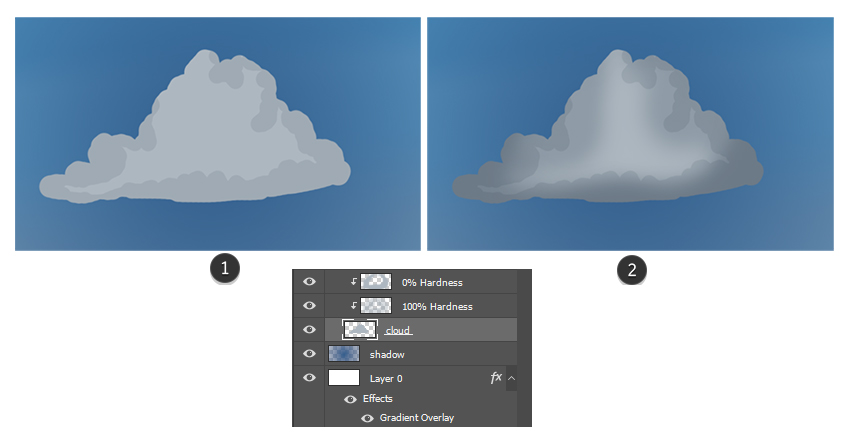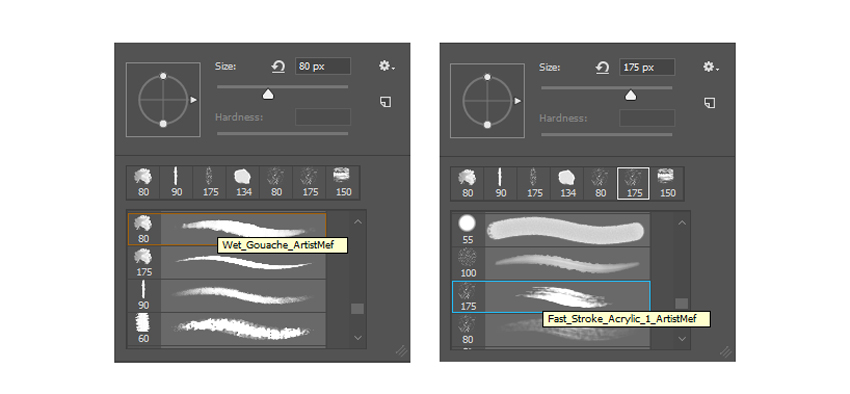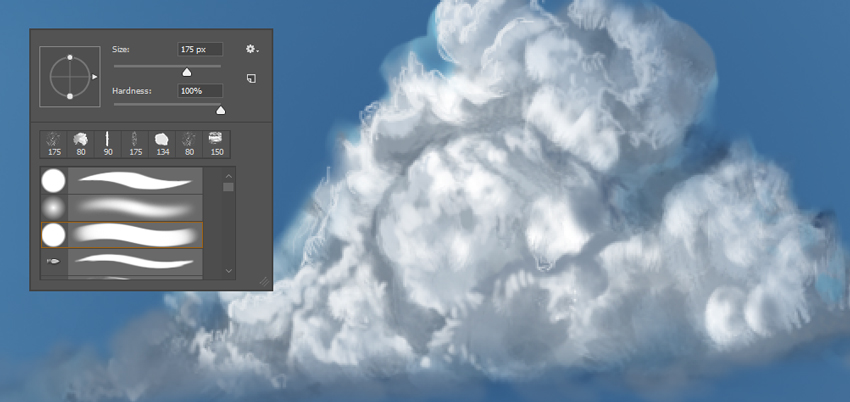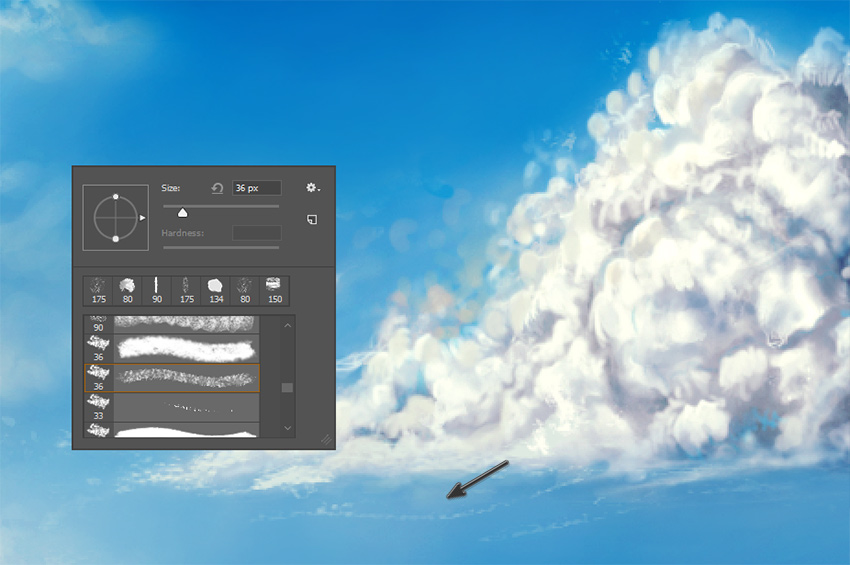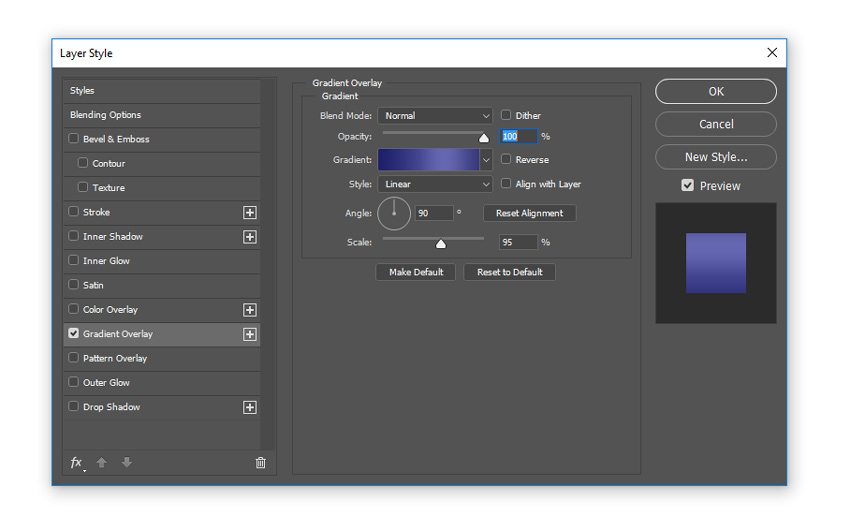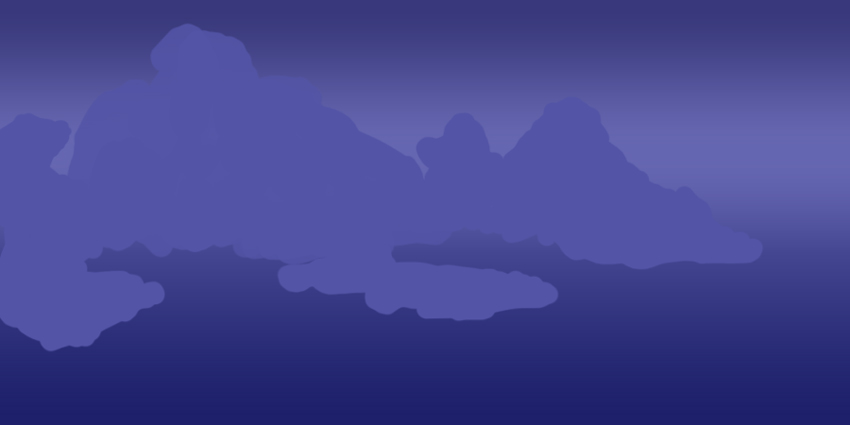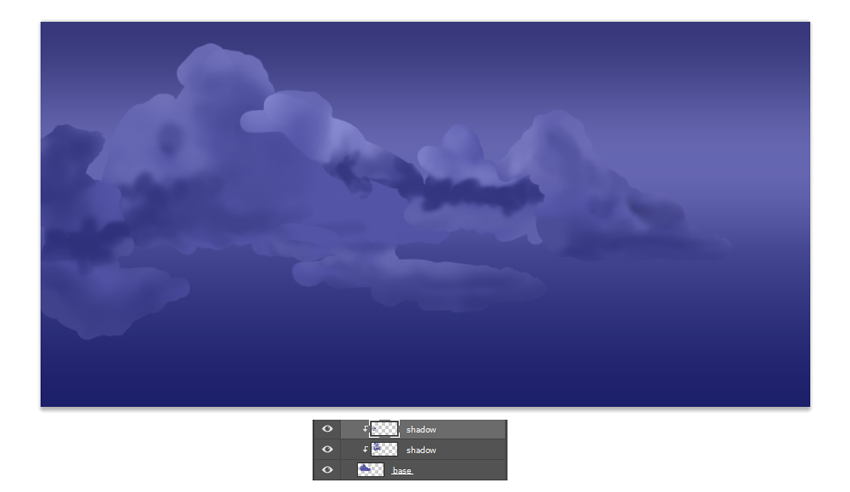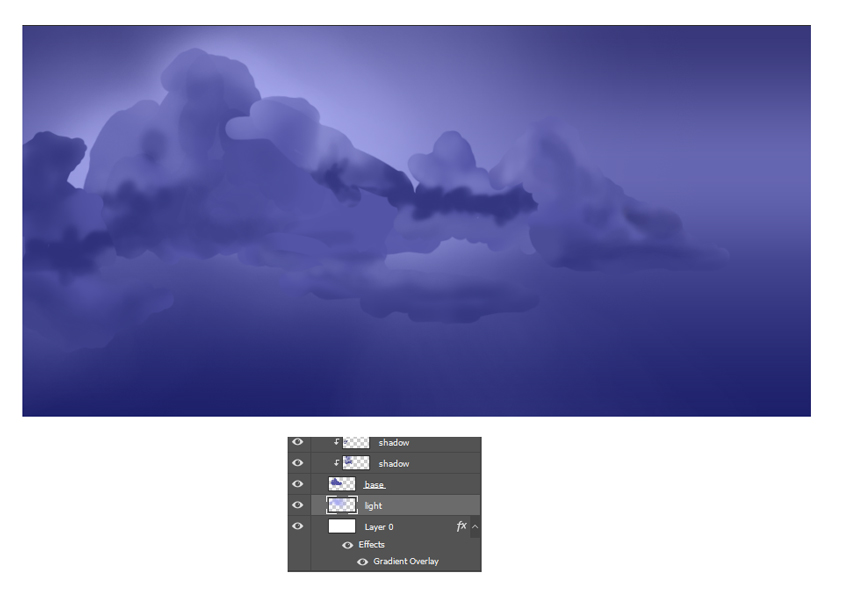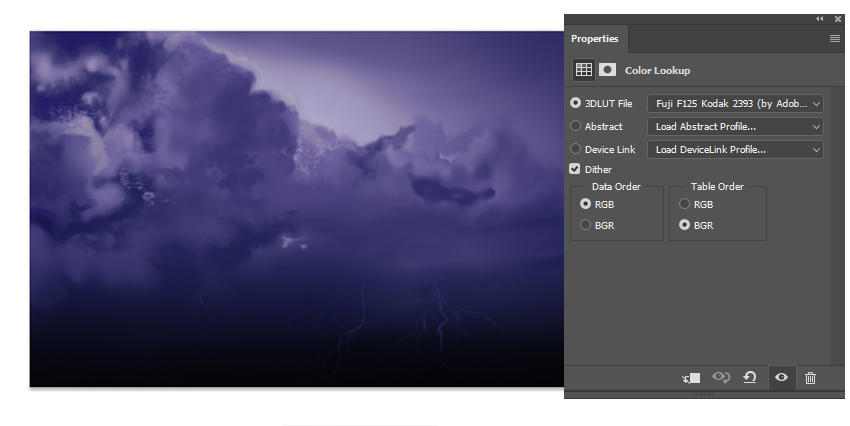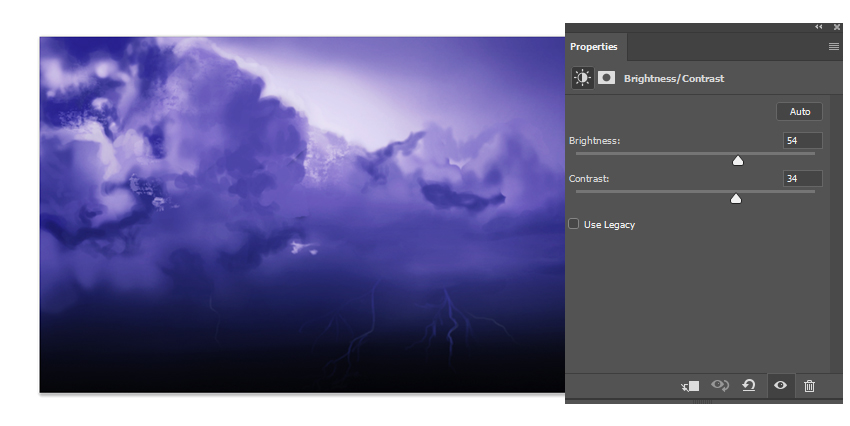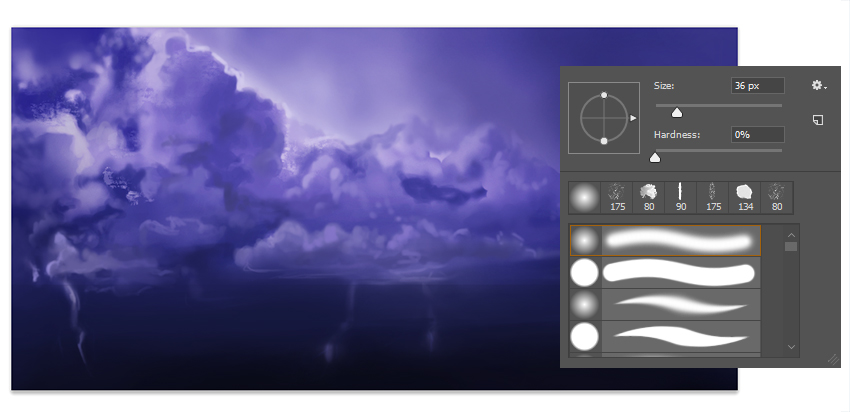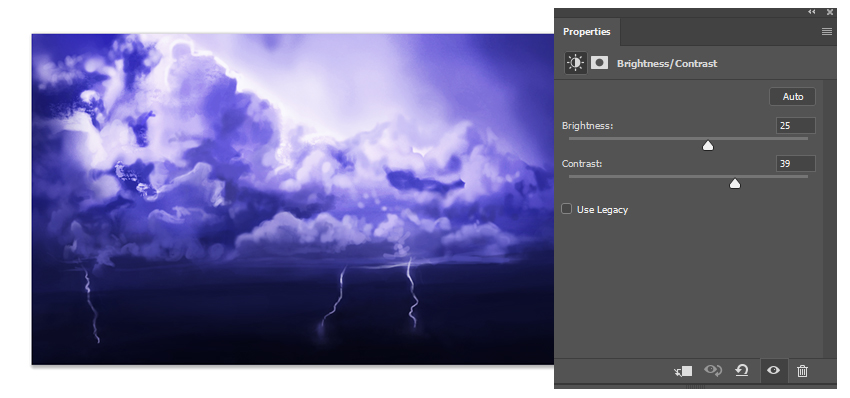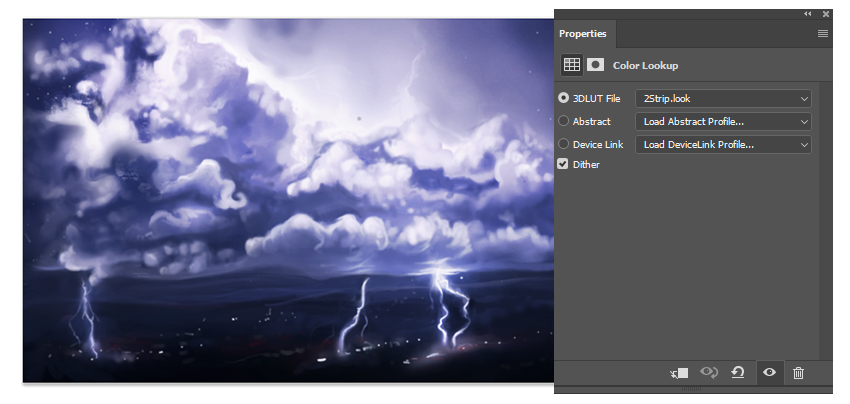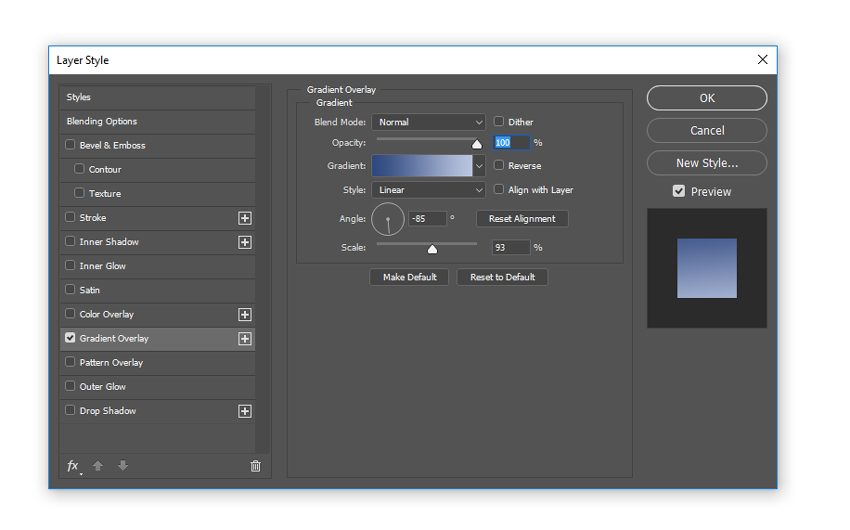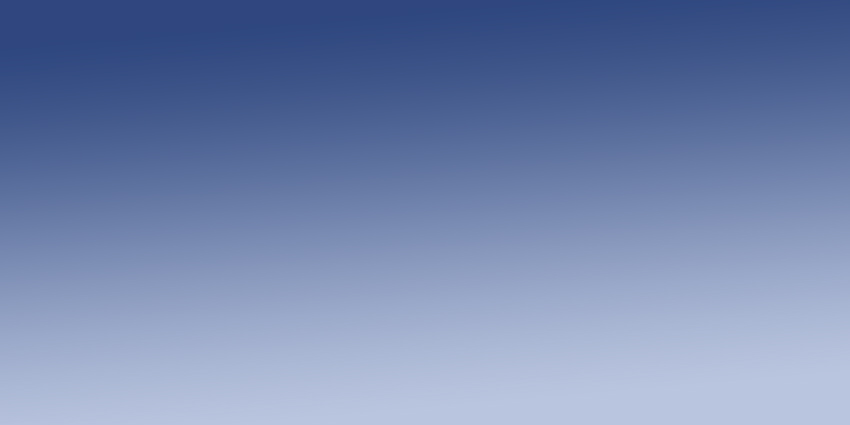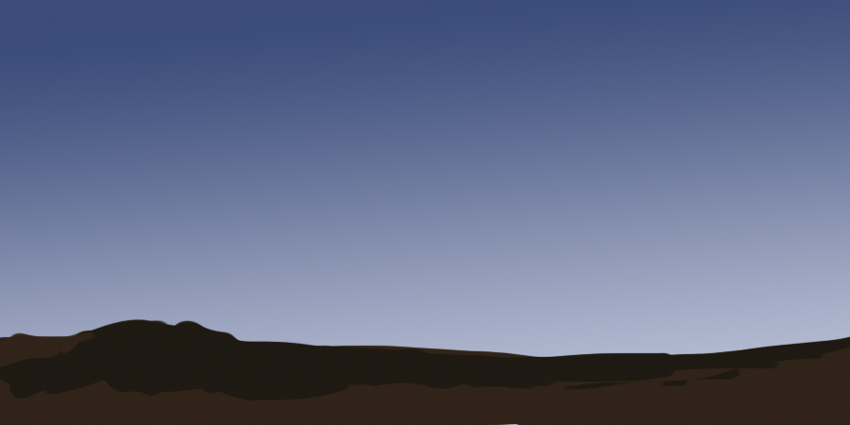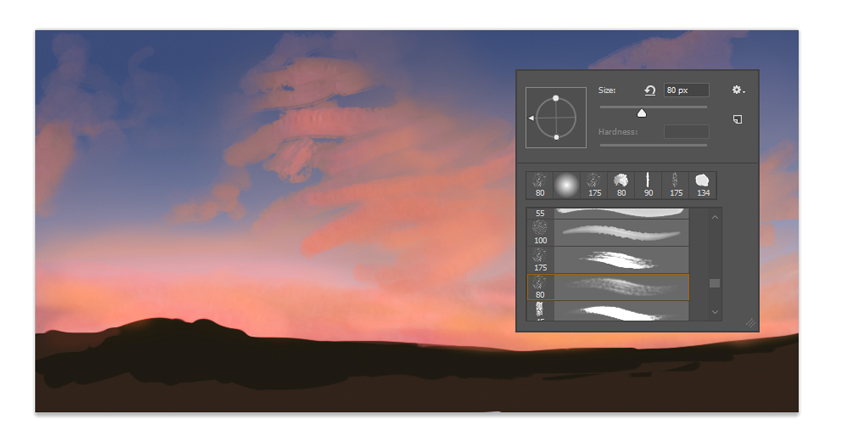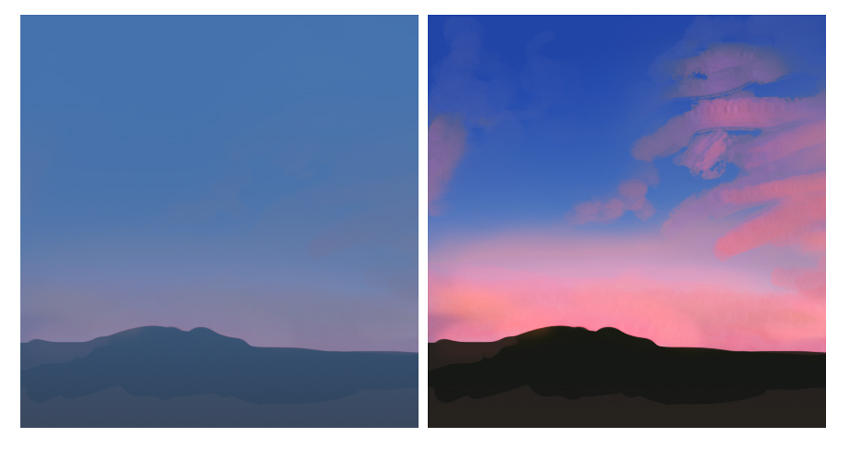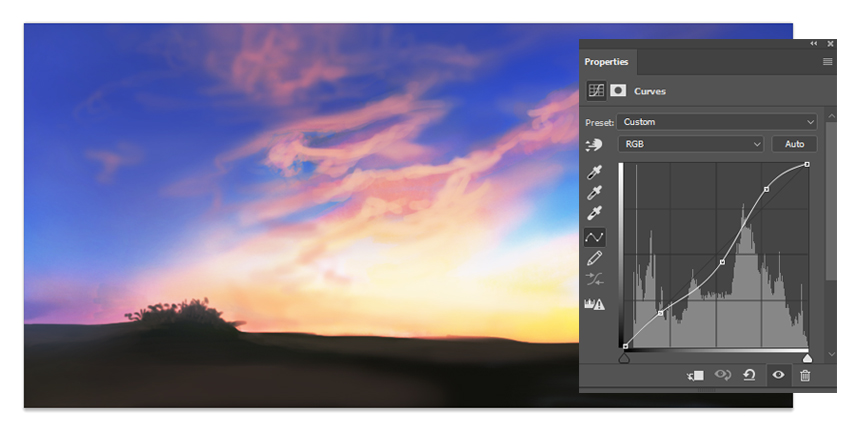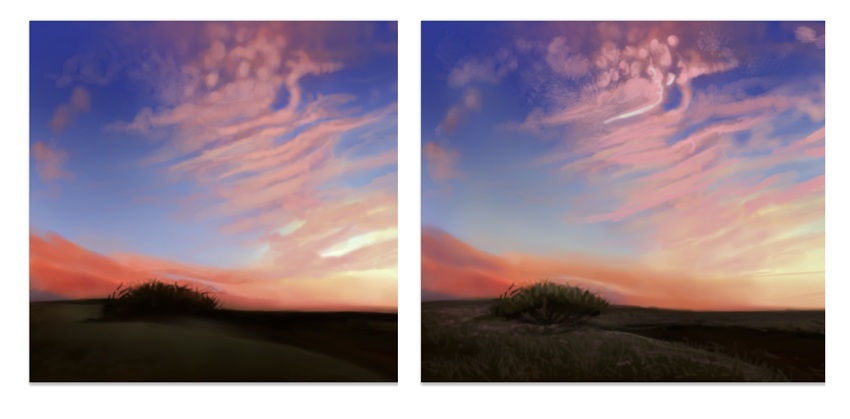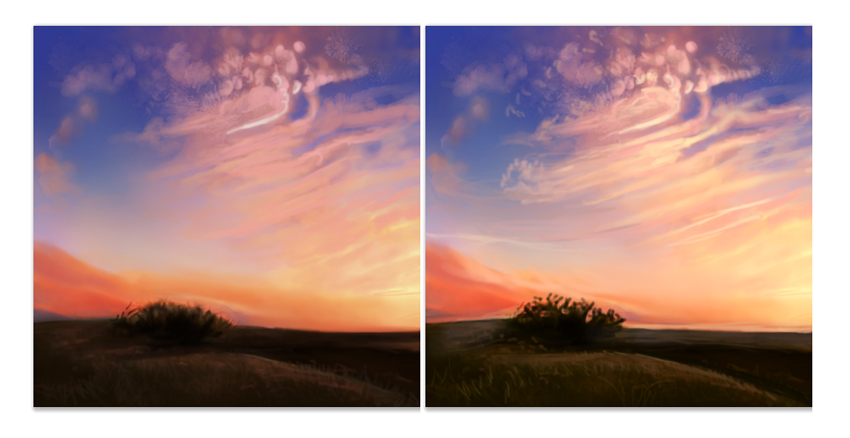Trong bài viết này, bạn sẽ học cách vẽ những đám mây bồng bềnh, mây trong cơn bão và những đám mây gợn sóng bằng cách sử dụng sự pha trộn của các cọ nghệ thuật chất lượng. Bạn sẽ học được cách vận dụng các công cụ và kỹ thuật nâng cao để tạo ra các hiệu ứng tuyệt vời, như thực.
1. Cách vẽ một đám mây cơ bản, bồng bềnh
Bước 1
Hãy bắt đầu với hình nền nhé!
Tạo một New Document trong Photoshop với 900 x 450 pixel, 300 dpi. Các tài liệu nhỏ sẽ tốt hơn cho việc thực hành chung.
Nhấp chuột vào layer background để tạo một New Layer. Blending Options và tạo một Linear Gradient Overlay màu xanh dương (sử dụng màu: #b3d0dd, #90dcff và #68c1f0) với các thiết lập sau:
Đây là kết quả.
Bạn sẽ cần một máy tính bảng đồ họa cho các bước tiếp theo.
Sau đó, sử dụng Soft Round Brush lớn, vẽ một điểm màu xanh nhạt #3a6997 tạo một chút bóng đổ ở giữa. Điều này sẽ giúp đám mây nổi bật.
Bước 2
Trên một New Layer:
Sử dụng một Hard Round Brush (100% Hardness và Opacity) để vẽ một hình dạng đám mây màu trắng nhạt, #adb7c0. Bắt đầu với một hình dạng đám mây đơn giản trước khi chuyển sang những hình dạng khó.
Đám mây này sẽ tương tự như đám mây tích loạn khổng lồ. Tìm hiểu các loại đám mây khác nhau để tìm hiểu thêm về các đặc điểm của chúng. Theo liên kết ở trên, đám mây này sẽ bồng bềnh và ẩm ướt.
Bắt đầu che phủ đám mây với các bóng đổ nhẹ.
Tạo một New Layer cho hình dạng đám mây ban đầu và thiết lập nó thành Multiply. Sử dụng màu trắng nhạt như trước để vẽ bóng đổ lên trên đám mây. Clipping Mask cũng sẽ giữ các bóng đổ ở nguyên vị trí.
Bắt đầu với Hardness 100% và Opacity 100%, và sau đó giảm cả hai khi bạn cố gắng pha trộn bóng đổ.
Bước 3
Thiết lập các kết cấu cơ sở.
Sử dụng cọ vẽ từ Supreme Acrylic & Gouache Photoshop Brush Pack, vẽ các chóp cong nhẹ lên trên đám mây. Sử dụng màu trắng và màu xám nhạt #94a8bc để giúp thiết lập sơ đồ ánh sáng.
Kết hợp một số màu xanh từ nền và sau đó Merge các layer bị cắt lại với nhau cùng với hình dạng đám mây ban đầu.
Tôi đã sử dụng Fast Acrylic và Wet Gouache Brushes cho bước này.
Nhẹ nhàng xóa các đường nét thô bằng Eraser Tool (E) với 20-40% Opacity.
Bước 4
Bây giờ chúng ta có hình cơ sở nhỏ bé này, chúng ta có thể tiếp tục!
Cũng giống như trước đây, bắt đầu vẽ thêm bóng đổ vào đám mây. Phóng to 200% để vẽ các đường kết cấu để có chiều sâu hơn. Hãy chắc chắn rằng tùy chọn Pen Pressure for Opacity được chọn.
Chuyển sang Hard Round Pressure Opacity Brush từ danh sách cài sẵn bình thường của bạn. Sử dụng cọ này để khắc các vùng nhỏ nơi đám mây có thể hòa vào bầu trời xanh.
Các đám mây có các lỗ ánh sáng và bóng đổ (xem bên dưới). Vì vậy, khi bạn tiếp tục vẽ, hãy vạch ra các vùng nơi bạn muốn tạo chiều sâu và sự chuyển động. Thêm các bit màu xám để có sự chuyển tiếp như thực.
Bước 5
Hãy để đám mây hình thành một cách tự nhiên. Chú ý đến các tài liệu tham khảo, nhưng đừng cho phép chúng làm sao lãng bạn.
Sử dụng Soft Round Brush với Hardness 0% để bao quanh đám mây với một màn sương mềm.
Bước 6
Hãy điều chỉnh các màu sắc bằng cách sử dụng Adjustment Layers.
Đầu tiên, thêm một màu xanh nhạt mới (sử dụng màu #c6cbd4 và #b4cbdc) Linear Gradient Map và thiết lập nó thành Color Burn.
Tạo một Levels Adjustment Layer mới với các thiết lập sau. Nó sẽ ngay lập tức đưa ra định nghĩa mà chúng ta cần cho diện mạo này.
Bước 7
Bây giờ chúng ta đã có cường độ phù hợp, chúng ta có thể tiến hành vẽ thêm các chi tiết. Đầu tiên, hãy cân bằng trên bầu trời.
Một cách nhanh chóng để vẽ bầu trời là chỉ cần sử dụng một New Layer. Sử dụng Soft Round Brush với Opacity 50-100% để vẽ màu xanh nhạt hơn ở phía dưới.
Thay đổi Opacity thường xuyên, và đừng lo lắng nếu nó trông lộn xộn!
Một cọ mềm sẽ phù hợp hơn cho những đám mây gợn sóng, trong khi một cạnh sắc nét giúp xác định thêm các chi tiết.
Tiếp tục pha trộn nền trong khi thêm những đám mây nhỏ hơn ở xa. Tạo cảm giác chiều sâu bằng cách tạo ra một vòng tròn sương mù và bầu khí quyển xung quanh đám mây.
Bước 8
Bây giờ chúng ta đã có các màu sắc phù hợp, chúng ta có thể tập trung vào việc hoàn thiện đám mây của mình.
Thêm các New Layer để thử các hình dạng khác nhau và có nhiều vòng xoắn. Chuyển sang Chalk Brush để làm cho các đám mây của bạn trông như thực hơn. Bất kỳ bit kết cấu nào thêm vào cũng sẽ tăng thêm chủ nghĩa hiện thực hơn.
Cuối cùng, kết hợp một số màu vàng để thể hiện mặt trời đang ảnh hưởng đến đám mây và bầu trời.
Đây là kết quả cuối cùng!
2. Làm thế nào để vẽ một đám mây bão
Bước 1
Để vẽ một đám mây bão, chúng ta cần thay đổi sơ đồ chiếu sáng tổng thể.
Hãy bắt đầu với bầu trời. Sử dụng cùng các kích thước như trước. Nhấn chuột phải vào layer đầu tiên và vào Blending Options.
Tạo Linear Gradient Overlay màu tím, sử dụng các màu #373984 và #6364ad.
Đây là kết quả.
Bước 2
Tôi cảm thấy không cần phải vẽ một phác thảo trong bất kỳ cảnh nào. Sự khởi đầu tốt nhất cho tôi là tạo ra một New Layer dành riêng cho những hình dạng đám mây màu tím #5354a6.
Cũng giống như trước đây, tôi đã thiết lập một Clipping Mask cho từng hình dạng đám mây riêng lẻ để vẽ layer bóng đổ và ánh sáng đầu tiên.
Đối với phần này, thiết lập Brush Tool (B) thành Soft Round Brush với Hardness 0% và Opacity 50%.
Vẽ nó như cách bạn thấy nó. Tô các lỗ hổng tròn với màu tối #33367f cho các điểm bóng đổ và màu trắng hơn cho những điểm nổi bật. Nó sẽ hoàn toàn trông kỳ lạ lúc đầu, nhưng Clipping Masks sẽ thực sự giúp củng cố kỹ năng của bạn.
Tạo một New Layer bên dưới những đám mây. Sử dụng layer này để thêm ánh sáng màu trắng, mềm mại (1-40% Opacity) phía sau đám mây vì nó hiện quá tối.
Bước 3
Vẽ thêm các yếu tố nền. Bắt đầu với những đám mây đen sẫm, và sau đó thêm bóng đổ ở dưới cùng cho thành phố. Sử dụng Eyedropper Tool (E) để chọn các màu gần đó. Tô điểm với những gì đã có trên canvas.
Cũng tạo các layer mới cho sấm sét.
Hãy vẽ cùng với sự gan dạ của bạn. Lưu ý rằng bức tranh này thay đổi khá nhiều khi tôi liên tục tinh chỉnh bố cục gốc.
Bây giờ hãy pha trộn, pha trộn, và pha trộn!
Giảm Hardness xuống 0% và sử dụng New Layer để làm dịu bầu trời. Sử dụng các chuyển động lớn, sâu rộng cũng như vòng xoáy tròn để tạo ra những đám mây như thực.
Tiếp tục chỉnh sửa tác phẩm của bạn. Cố gắng tạo một diện mạo nhẹ nhàng hơn trước khi đi vào chi tiết hơn. Thật khó để pha trộn các yếu tố nền sau này, khi các phần tốt nhất của các yếu tố tiền cảnh của bạn đã được thiết lập.
Bạn cũng có thể chỉnh sửa góc trên bên trái để thêm cá tính. Thử với các hình dạng khác nhau cho đến khi ưng ý.
Bước 4
Chọn công cụ Gradient Tool (G) và thiết lập nó thành màu đen để có Linear Gradient trong suốt.
Sử dụng công cụ này để vẽ một bóng sâu mờ dần lên trên. Điều chỉnh Opacity nếu cần. Điều này sẽ đại diện cho thành phố. Vẽ các tia chớp để đánh dấu nơi bạn muốn chúng đánh vào.
Thêm một New Color Lookup Adjustment Layer. Đặt 3DLUT File thành FFuji F125 Kodak 2393.
Sau đó tăng cường độ với Brightness/Contrast Adjustment Layer.
Bước 5
Chọn một Soft Round Brush cho các dạng đám mây bồng bềnh hơn. Những đám mây bão thực sự dày đặc, vì vậy chúng ta sẽ cần vẽ nhiều layer.
Thử với Opacity để có kết quả tốt nhất. Opacity cao sẽ cho các chi tiết sắc nét, trong khi Opacity thấp hơn giúp hòa quyệt với các màu sắc gần đó.
Nếu bạn nhấn bút quá mạnh trên máy tính bảng, thì Opacitycủa bạn quá thấp. Điều này có thể tạo ra nhiều sự khó chịu không cần thiết — hãy tin tôi nhé, tôi đã thử rồi!
Tiếp tục chỉnh sửa công việc của bạn. Nghiên cứu ánh sáng khi nó di chuyển qua các đám mây.
Tăng chiều sâu cho thành phố và vẽ các đường sáng, sắc nét cho các tia chớp.
Bước 6
Nếu bạn cảm thấy rằng nét vẽ trông hơi buồn tẻ, hãy làm sáng nó lên!
Sử dụng Brightness/Contrast Adjustment Layer với các thiết lập sau:
Bước 7
Đặt một New Layer thành Linear Dodge (Add).
Vẽ một màu tím nhạt trên các tia chớp để làm cho chúng tỏa sáng. Phóng to bức tranh của bạn và thêm các đốm màu đỏ, xanh lục và trắng vào phía dưới. Điều này sẽ tạo ấn tượng cho một thành phố nhỏ để có thêm tác động.
Hãy nhớ để tham khảo cả bản gốc!
Các màu sắc quá mãnh liệt? Thay đổi chúng bằng một Adjustment Layer.
Thêm một Color Lookup Layer với 2Strip.look 3DLUT File. Giảm Opacity xuống 47%.
Như mọi khi, tiếp tục chỉnh sửa cho đến khi bạn hài lòng với kết quả bão tố của mình. Tôi quyết định sẽ vẽ những chấm trắng nhỏ làm bầu trời đêm đầy sao.
Những chi tiết nhỏ như thế này thực sự có thể tạo ra những hiệu ứng ấn tượng, vì vậy đừng quên chúng!
Đây là đám mây bão cuối cùng của tôi.
3. Cách vẽ những đám mây gợn sóng
Bước 1
Bây giờ là bức tranh cuối cùng!
Những đám mây gợn sóng rất bí ẩn. Chúng là một hỗn hợp của các hình dạng nhẹ nhàng mềm mại theo sau bởi các điểm nổi bật sắc nét. Tôi gợi ý sẽ làm phần này với một bảng màu bình thường. Diện mạo hoàng hôn này rất đẹp, nhưng nó có thể làm phức tạp bài học này nếu các màu sắc quá khó hiểu.
Tuy nhiên, nếu bạn cảm thấy muốn có một chút sự táo bạo, chúng ta hãy tiếp tục.
Bắt đầu với hình nền, sử dụng cùng các kích thước như trước. Vào Blending Options và tạo Gradient Overlay với các màu #334b82 và #b5c1dc.
Đây là kết quả.
Bước 2
Sử dụng một Hard Round Brush 100% Hardness, giúp san bằng sự kết hợp này với một số vùng đất màu nâu.
Vì vậy, để không làm bạn xao nhãng thêm với vùng đất này, hãy tập trung vào những đám mây gợn sóng hiện tại.
Xây dựng với các màu sắc phong phú, giống như hoàng hôn (#ffa466, #ce6764) bằng cách sử dụng cọ vẽ acrylic từ trước.
Bước 3
Hãy làm cho bầu trời nổi bật!
Tạo một New Layer được đặt thành Overlay. Sử dụng công cụ Paint Bucket Tool (G) để tạo ra một gradient trong suốt màu xanh #335f8e. Bây giờ bầu trời trông đã đẹp hơn rồi!
Cách tôi đã áp dụng các layer phủ gradient, trước và sau.
Bước 4
Sử dụng một Soft Round Brush để tạo ra các kết cấu mượt mà cho một diện mạo đáng yêu, pha trộn. Quét lên xung quanh thành phần đó để bạn không thực hiện tại một chỗ quá lâu.
Kết hợp các màu vàng và xanh nhạt hơn. Cũng có một con le le đang trốn ở trong! Phóng to ở mức 200%và đảm bảo bóng đổ của bạn trông thật linh hoạt. Đây là khi điều quan trọng khi sử dụng tham chiếu của bạn.
Tiếp tục pha trộn ngay cả khi bạn nghĩ rằng bầu trời đã sẵn sàng có nhiều đám mây hơn.
Bước 5
Thêm một New Curves Adjustment Layer.
Tạo một đường cong cao cho RGB channel để tăng độ tương phản.
Tận dụng cơ hội này để sử dụng những gì chúng ta đã học được từ các bài học trước.
Những đám mây gợn sóng rất thoải mái. Điều quan trọng là phải vẽ các đường xoáy theo các hướng khác nhau để thêm đặc điểm và chuyển động hơn.
Tiếp tục tinh chỉnh bầu trời, tô màu cam sáng về phía mặt đất để cho thấy mặt trời đang mọc/lặn. Điều chỉnh ánh sáng trên mặt đất sao cho nó cũng bổ sung cho bố cục.
Sử dụng một New Layer là Multiply để vẽ màu xanh lá cây.
Giảm Size của cọ của bạn, nhưng tăng Opacity. Vẽ những nét cỏ nhỏ và thiên nhiên để thêm chi tiết.
Sau đó, đặt một New Layer thành Overlay. Sơn với màu vàng và màu cam đậm cho hiệu ứng ánh sáng mặt trời đẹp.
Bức tranh kỹ thuật số là về thời gian và sự kiên nhẫn. Không quan trọng sẽ mất bao lâu thời gian, hãy tiếp tục vẽ.
Đối với các bước cuối cùng, Phóng to bức tranh và làm sạch các chi tiết. Sử dụng một Hard Round Brush với Hardness 100% để loại bỏ bất kỳ phần mờ nào. Hãy thử với nhiều Adjustment Layers để có các kết quả sắc nét.
Sử dụng cọ cứng, trước và sau.
Đây là bức tranh đám mây cuối cùng. Tham khảo chúng bên dưới!
Tất cả đã xong!
Hãy chắc chắn rằng bạn đã đánh dấu hướng dẫn này để giúp bạn với những bức tranh trong tương lai!
Vẽ tranh tự nhiên là một trong những cách tốt nhất bạn có thể phát triển. Nghiên cứu tài liệu tham khảo của bạn và hãy cân nhắc về các lựa chọn luồng công việc của bạn để có kết quả tốt nhất.